怎么装系统到u盘里(如何装系统到u盘里)
时间:2023-11-03阅读量:作者:大白菜
怎么装系统到u盘?在日常使用电脑的过程中,我们经常需要安装或重装操作系统。而传统的安装方式往往需要使用光盘或者硬盘进行安装,但随着技术的发展,现在我们也可以将操作系统安装到U盘上,从而实现便携式的系统安装和使用。本文将介绍如何将系统安装到U盘上
怎么装系统到u盘里?在日常使用电脑的过程中,我们经常需要安装或重装操作系统。而传统的安装方式往往需要使用光盘或者硬盘进行安装,但随着技术的发展,现在我们也可以将操作系统安装到U盘上,从而实现便携式的系统安装和使用。本文将介绍如何将系统安装到U盘上,让您可以随时随地携带自己的操作系统。
如何装系统到u盘
一、制作u盘启动盘
1、下载一个可靠的u盘启动盘制作工具,例如大白菜,可以下载到电脑桌面上,方便接下来的使用。

2、在电脑桌面上,找到并打开制作工具,等待制作工具自动识别出u盘的信息以及名称(前提是u盘已经插入到电脑),无需任何修改,按照默认的“格式”和“模式”进行制作。
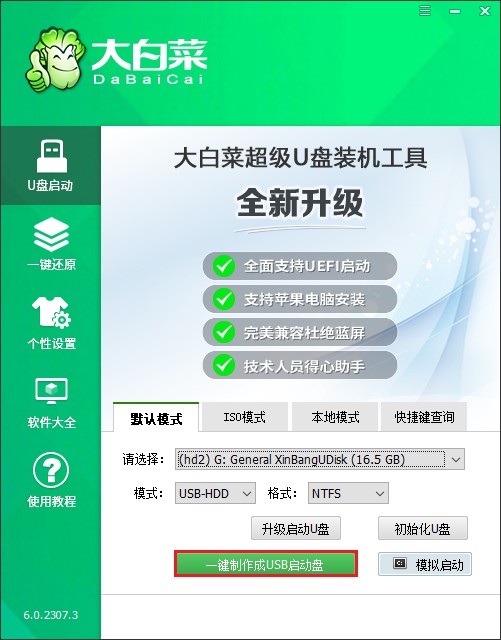
3、u盘全部数据将会被删除,且不可以恢复!确认继续制作请点击“确定”。
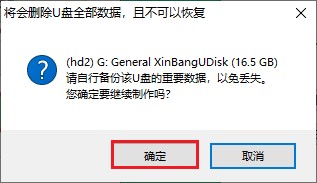
4、稍等片刻,制作成功出现提示。
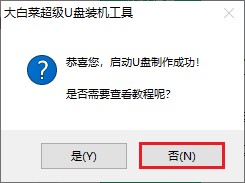
5、打开msdn网站,展开“操作系统”选项,选择合适的Windows7镜像,复制其ed2k链接下载。
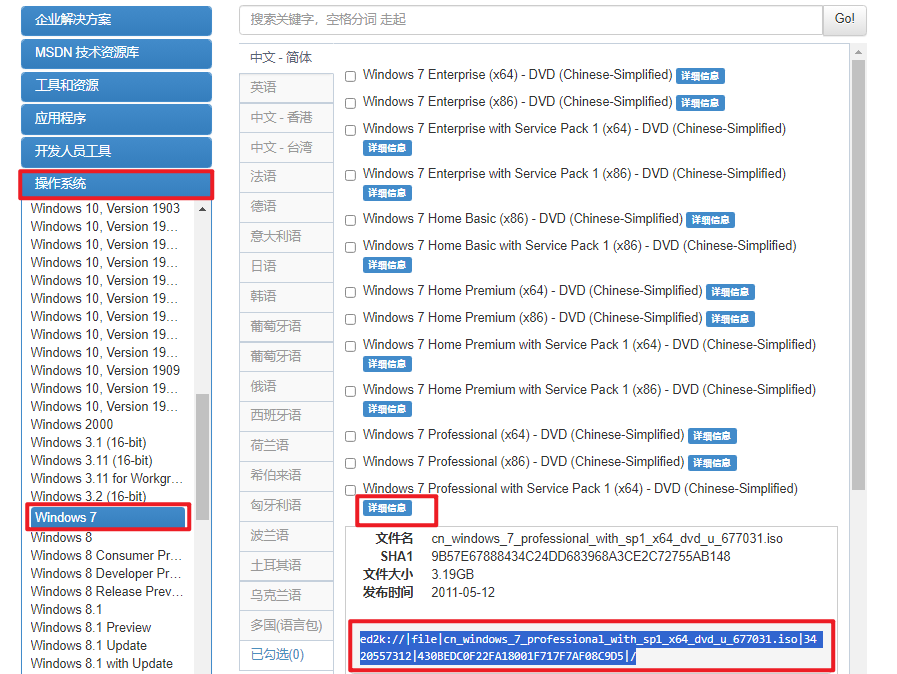
6、系统镜像下载完成后,存放到u盘根目录下。
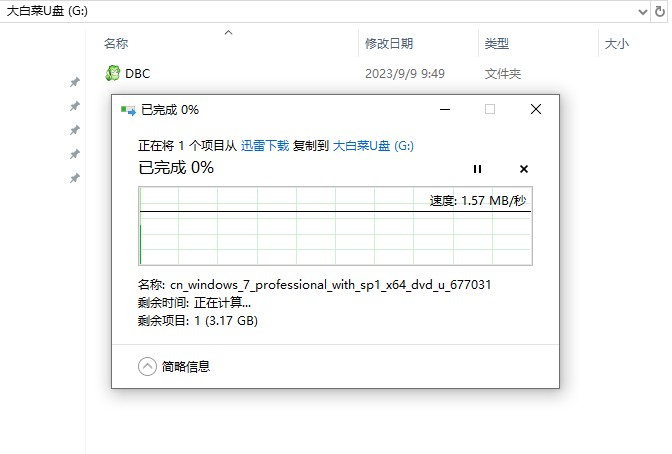
二、设置u盘启动
1、重新启动电脑,出现开机logo时,快速按下U盘启动快捷键,直到进入启动菜单的设置页面。
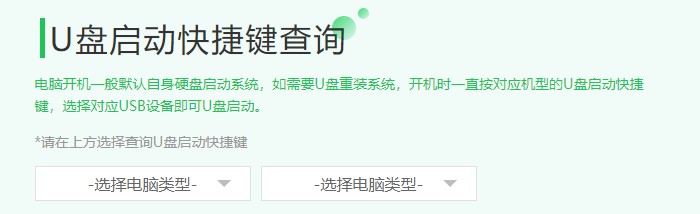
2、将u盘设置为优先启动项。PS:u盘选项即带有usb字样的选项或者显示你的u盘名称。
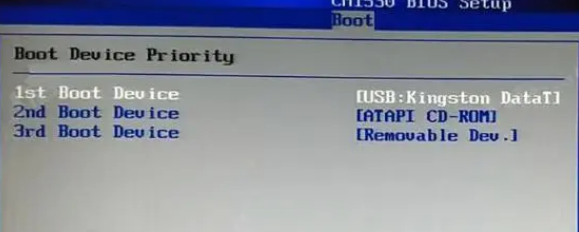
3、通过设置u盘启动,来到pe主菜单页面,选择第一选项,按回车键进入PE系统。
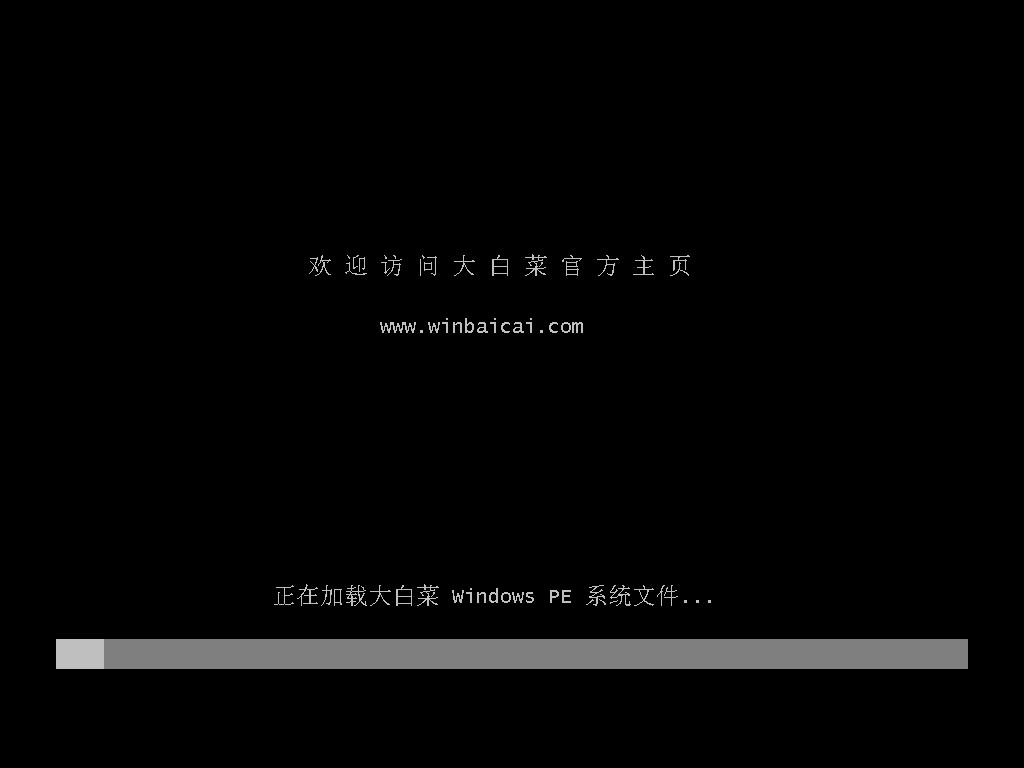
三、一键u盘装系统步骤
1、双击打开装机工具,选择提前准备好的系统镜像文件,选择安装位置(一般安装在c盘,你也可以自行选择安装在其他盘符),点击“执行”。
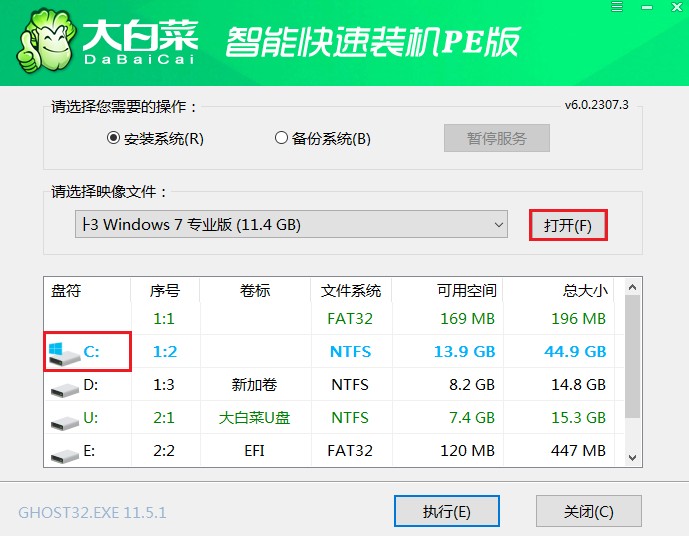
2、默认窗口的勾选,点击“是”,开始还原。
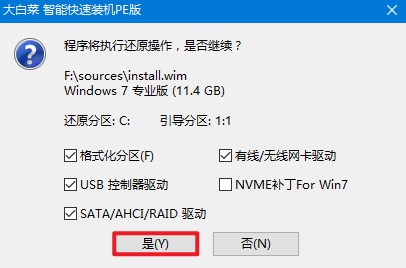
3、勾选“完成后重启”,系统安装完成后将自动重启,重启时拔出u盘。
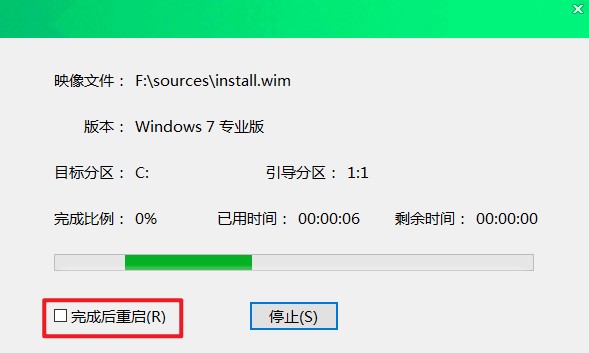
4、电脑重启后自动进入系统部署阶段,耐心等待进入系统桌面就可以了。

通过本文的介绍,相信大家已经了解了如何将系统安装到U盘上的方法。无论是为了备用系统,还是为了方便携带,将系统安装到U盘上都是一个非常实用的技巧。希望本文对您有所帮助,如果您有任何问题或者建议,欢迎咨询本站的技术客服小哥哥和小姐姐,我们将尽力为您解答。祝您使用愉快!